ここで示して解決しようとしている問題は些細なことではないため、この記事のタイトルはややわかりにくいものです。簡単に言うと、MATEデスクトップをRaspberryPiOSにインストールしました。パネルにネットワークアイコンがないことを除いて、問題なく動作しています。ネットワークは機能しますが、制御することはできません。
network-manager-gnome(Network Manager)をインストールして有効にした場合でも、空のアイコンとして表示され、ワイヤレスネットワークが検出および一覧表示されません。たまたま、Raspberry Pi 4をセットアップしたときにこの問題に直面したので、これを修正する方法を紹介します。解決策はきれいではありませんが、機能します。それに、それに、それに、それに到達しましょう...
問題の詳細とネットワーク設定の理解
デフォルトでは、Raspberry Pi OSにはLXDEデスクトップが付属しており、ワイヤレスネットワーク構成はWPAサプリカントユーティリティを介して制御されます。このユーティリティは、個別に設定されている場合、Network Managerとうまく連携しません。そのため、MATEで発生している問題が発生しています。

解決策
この問題を解決するには、次のことを行う必要があります。a)WPAサプリカントを無効にするb)NetworkManagerを有効にする。
WPAサプリカント設定は、/ etc / wpa_supplicant/wpa_supplicant.confにあります。このファイルの中には、ワイヤレスネットワークとその資格情報のリストが含まれています。 WPAサプリカントが次回のログイン時に接続を確立しないように、この構成を「移動」したいと思います。
sudo mv /etc/wpa_supplicant/wpa_supplicant /etc/wpa_supplicant/conf.bak
次に、NetworkManagerをインストールします。
sudo apt-get install network-manager-gnome
コントロールセンター>スタートアップアプリケーション>チェックボックスネットワークを介して有効にします。
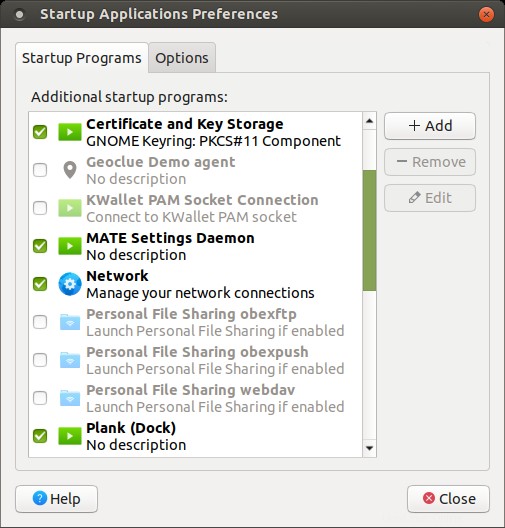
NetworkManagerの設定を確認します-/etc/NetworkManager/NetworkManager.confの下。これは、MATE(さらに言えば、Ubuntu MATE)で取得するデフォルトです:
[メイン]
plugins =ifupdown、keyfile
[ifupdown]
managed =false
[device]
wifi.scan-rand -mac-address =no
それでおしまい。ログアウトして再度ログインすると、Network Managerが機能し、適切に機能するはずです。
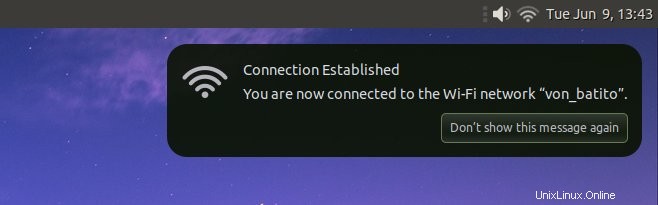
オプションの手順:UbuntuMATE構成をコピーします
覚えているかもしれませんが、私はPi4でRaspberryPiOSとUbuntuMATEの両方をテストしました。NetworkManagerで問題が発生している場合、または何かがおかしい場合は、Ubuntuを使用してSDカードの/etc/からNetworkManagerフォルダー全体をコピーするだけです。 Raspberry Piイメージを使用してイメージをSDカードにMATEします!
結論
別のハードルが解き放たれました。私がスーパーコーニージョークを許可されるかもしれないとしたら、私たちは間違いなくGNU/LinuxエリアではなくHURD/Linuxエリアにいます。こんにちは。さて、もっと深刻なことに、私はRaspberry Pi 4で素晴らしい進歩を遂げており、MATEのシンプルなUIツール、さらに言えば、XfceまたはPlasmaでネットワークを制御できることで、実用的で便利な可能性が広がります。 。これがなければ、RaspberryPiOSの魅力はかなり限られていました。
とにかく、このガイドを楽しんでいただければ幸いです。WPAサプリカント、Network Manager構成など、内部的なものに触れました。本当にハックしたい場合は、1つのSDから設定をコピーすることもできます。別のカードに。私は今、他のデスクトップ環境を試してみたいと思っています。これまでに示したものを超えて、つまり、どれだけ楽しいことができるかを確認するだけです。仕事は終わりました。また会いましょう。